Fix: Resident Evil Village Crashing di PC Saya
Miscellanea / / August 04, 2021
Iklan
Setelah sekian lama, CAPCOM telah membuat game yang luar biasa, dikemas dengan petualangan, horor, dan banyak lompatan ketakutan. REV menyerupai mekanisme RE4. Anda akan menemukan berbagai liku-liku dalam game ini. Menurut pendapat saya, endingnya memiliki twist yang tidak Anda duga. Meskipun, gim ini berfungsi dengan baik secara fungsional & memiliki sistem kerajinan / senjata, peningkatan / memasak yang cukup menyenangkan dengan karakter pedagang. Tapi itu belum cukup. Pemain REV merasa sangat sulit untuk memainkan game ini lagi di perangkat mereka karena masalah crash. Tidak diragukan lagi ini adalah semacam mahakarya, bersama dengan pengetahuan di balik catatan dan teka-teki yang tersebar. Namun, beberapa bug dan kesalahan mengganggu lingkungan game. Di sini kami menjelaskan semua cara potensial untuk memperbaiki Resident Evil Village yang mogok karena kesalahan PC saya. Jadi, nyamanlah menggunakan metode yang tercantum di bawah.

Isi Halaman
-
Cara Memperbaiki Resident Evil Village Crashing di PC
- Metode 1: Mulai ulang Game dan Perangkat Anda
- Metode 2: Perbarui OS dan Driver Grafik Anda
- Metode 3: Akhiri Tugas Latar Belakang
- Metode 4: Nonaktifkan Mode HDR untuk Memperbaiki Resident Evil Village Crashing di PC
- Metode 5: Jalankan Game dalam Mode Windowed
- Metode 6: Verifikasi Integritas File Game
- Menutupi Untuk Memperbaiki Masalah Penghancuran Desa Jahat di PC
Cara Memperbaiki Resident Evil Village Crashing di PC
Memperbaiki masalah yang mogok bukanlah tugas yang terlalu menantang. Ya, Anda pasti dapat memperbaiki masalah ini hanya dengan mengubah beberapa hal di PC Anda. Tapi, sebelum itu, lebih penting bagi kita untuk mengetahui apakah PC kita cukup kuat untuk menjalankan game yang mendambakan sumber daya ini.
Persyaratan Sistem Minimum Untuk REV
- Prosesor: Intel Core i5-7500 atau serupa
- RAM: 8 GB
- GPU: Nvidia GeForce GTX 1050 Ti atau sejenisnya
- API: DirectX 12
- Sistem operasi: Windows 10
Persyaratan Sistem yang Direkomendasikan Untuk REV
- Prosesor: Intel Core i7-8700 atau serupa
- RAM: 16 GB
- GPU: Nvidia GeForce GTX 1070 atau sejenisnya
- API: DirectX 12 / DirectX Raytracing (DXR) opsional
- Sistem operasi: Windows 10
Sekarang, Anda tahu tentang spesifikasi PC minimum yang Anda perlukan untuk menjalankan game ini. Jika Anda menemukan bahwa PC Anda memenuhi semua persyaratan dan bahkan setelah itu Anda berjuang dari masalah pembekuan atau crash tiba-tiba, ikuti langkah-langkah pemecahan masalah yang diberikan di bawah ini:
Iklan
Metode 1: Mulai ulang Game dan Perangkat Anda
Menjalankan gim adalah opsi terbaik untuk memeriksa apakah masalah terjadi dari sisi atau server Anda. Jika ada bug acak yang ada di file game Anda, memulai ulang game secara otomatis akan diperbaiki. Selain itu, jika Anda menemukan bahwa memulai ulang tidak dapat mengubah banyak hal untuk Anda. Kemudian, buka dan reboot seluruh sistem Anda dan periksa apakah masalah telah teratasi. Anda dapat menggulir ke bawah ke langkah berikutnya jika metode ini tidak berhasil untuk Anda.
Metode 2: Perbarui OS dan Driver Grafik Anda
Meskipun Windows 10 memiliki fitur bawaan yang memeriksa, mengunduh, dan menginstal pembaruan OS terbaru untuk PC Anda secara teratur. Namun, terkadang, karena beberapa gangguan atau kesalahan teknis, sistem kami gagal memeriksa pembaruan secara otomatis. OS yang kedaluwarsa menciptakan banyak masalah di PC kami, dan aplikasi biasanya mulai mogok atau macet di PC. Dalam hal itu, pemeriksaan kasus untuk pembaruan secara manual adalah cara terbaik untuk memperbaiki masalah mogok atau pembekuan.
Meskipun demikian, kami harus memeriksa pembaruan OS dan driver secara teratur. Anda dapat menggunakan jendela pengaturan untuk memperbarui Windows dan manajer perangkat Anda untuk driver kartu grafis. Namun, ada opsi kedua juga, ya Anda cukup mengunjungi situs web resmi pabrikan untuk memeriksa apakah pembaruan tersedia untuk perangkat Anda atau tidak. Jika tidak ada pembaruan yang tersedia, gulir ke bawah untuk metode potensial berikutnya untuk memperbaiki masalah kerusakan Desa pada PC.
Metode 3: Akhiri Tugas Latar Belakang
Ya, menghapus program yang berjalan di latar belakang pada PC Anda akan membantu menghentikan aplikasi yang berkonflik di jalur permainan Anda. Namun, ini juga akan membebaskan memori sistem Anda. Anda dapat menggunakan petunjuk yang diberikan di bawah ini untuk menutup semua aplikasi Anda yang berjalan di latar belakang dan berkonflik dengan permainan Anda.
- Pertama-tama, tahan dan tekan tombol CTRL + ALT bersamaan dengan tombol DEL secara bersamaan.
- Sekarang, jendela task manager akan terbuka. Anda harus memilih setiap aplikasi yang, menurut Anda, mungkin pelakunya.
- Setelah memilih aplikasi, klik "Tugas akhir" tombol. Ulangi langkah ini untuk setiap program yang ingin Anda tutup.
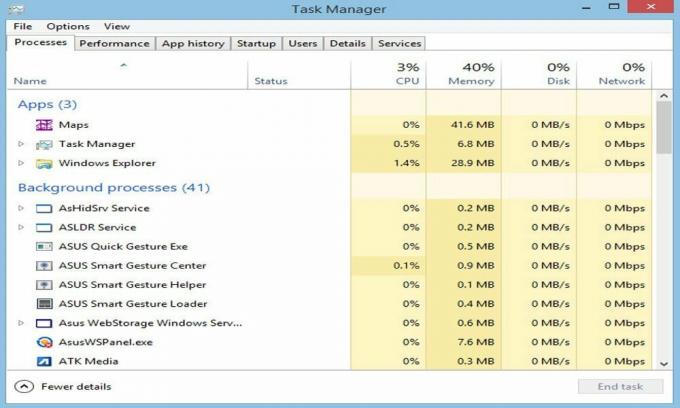
Metode 4: Nonaktifkan Mode HDR untuk Memperbaiki Resident Evil Village Crashing di PC
Banyak pengguna melaporkan hal itu setelah menonaktifkan mode HDR pada PC mereka. Masalah kerusakan Resident Evil Village di PC menghilang. Namun, jika Anda tidak tahu cara menonaktifkan mode HDR pada PC Windows Anda, ikuti langkah-langkah yang diberikan di bawah ini:
Iklan
- Buka aplikasi Steam.
- Buka perpustakaan
- Klik kanan pada REV
- Sekarang, pilih properti dari menu drop-down.
- Klik pada tab lokal dan temukan opsi jelajah.
- Setelah Anda menemukannya, klik di atasnya.
- Kemudian, klik pada file konfigurasi, dan atur HDRMode = false.
Sekarang, buka game Resident Evil Village dan periksa apakah masalah crash pada PC teratasi atau tidak. Jika tidak, lanjutkan dengan langkah selanjutnya yang disebutkan lebih lanjut.
Metode 5: Jalankan Game dalam Mode Windowed
Kita semua tahu bahwa menjalankan game apa pun dalam mode layar penuh menghabiskan banyak sumber daya. Dalam skenario itu, menjalankan game dalam mode berjendela adalah opsi terbaik untuk Anda. Berikut adalah langkah-langkah untuk menjalankan Resident Evil Village dalam mode berjendela untuk memperbaiki masalah mogok di PC:
- Buka layar beranda aplikasi Steam dan buka bagian perpustakaan.
- Klik kanan pada REV
- Sekarang, pilih properti dari menu drop-down.
- Setelah itu, Anda perlu mengklik Tab umum diikuti oleh mengatur opsi peluncuran.
- Sekarang, jika meminta jenis bidang, maka tempel -windowed-noborder.
- Klik tombol Ok dan reboot PC Anda. Jalankan kembali REV di PC Anda dan lihat apakah masalah mogok sudah diperbaiki.
Tetap saja, game tersebut macet? Jangan khawatir! Kami memiliki metode terakhir yang pasti membantu Anda memperbaiki Resident Evil Village yang mogok karena kesalahan PC saya.
Iklan
Metode 6: Verifikasi Integritas File Game
Ada kemungkinan bahwa kami tidak menyadari hal ini bahwa file game kami rusak atau rusak saat memperbarui. Nah, ada baiknya kita cek dulu apakah file game kita masih valid atau tidak. Untuk melakukannya, Anda perlu memverifikasi integritas file game kami melalui aplikasi klien Steam atau peluncur apa pun yang Anda gunakan.
- Buka aplikasi Steam dan menuju ke perpustakaan.
- Sekarang, cari tahu REV dan klik kanan padanya.
- Dari menu drop-down yang baru dibuka, pilih opsi properti.
- Buka file lokal.
- Ketuk pada Verify Game Files Integrity.

Itu dia. Sekarang, tunggu hingga aplikasi Steam memverifikasi dan memperbaiki file game yang rusak. Jika metode ini bahkan tidak berhasil dalam kasus Anda, sebaiknya hubungi tim dukungan untuk panduan lebih lanjut.
Menutupi Untuk Memperbaiki Masalah Penghancuran Desa Jahat di PC
Gim luar biasa dengan grafik menakjubkan dan kisah hebat yang berhasil menghubungkan semua alam semesta RE. Ya! Ada banyak bug dan gangguan dalam game, tetapi itu mudah diperbaiki. Hanya itu yang perlu Anda ketahui tentang cara memperbaiki masalah Resident Evil Crashing di PC. Namun, sayangnya jika kami lupa menyebutkan apa pun, Anda dapat menghubungi kami menggunakan bagian komentar. Apakah Anda memiliki perangkat Nintendo Switch? Jika ya, ada sedikit kabar baik untuk Anda. Klik saja sini.



![J810FPUS2ARJ4: November 2018 untuk Galaxy J8 [Rusia]](/f/f029dd302c6073a71672bb6c8971283a.jpg?width=288&height=384)